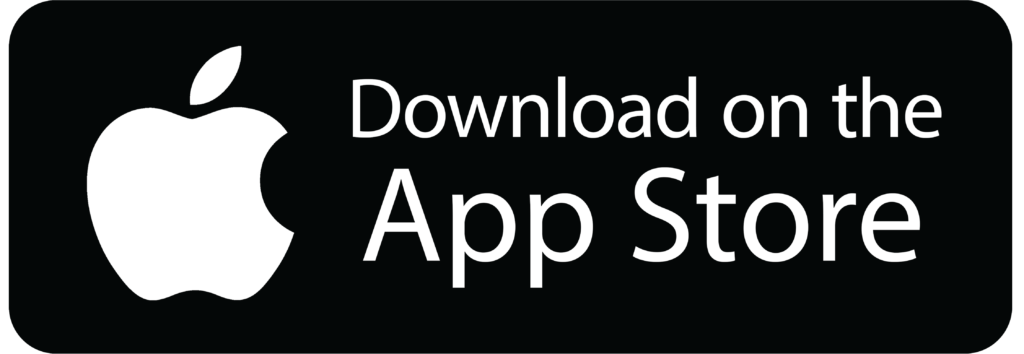Недавно в Telegram появилась «новую» функцию — видеостикеры. Но эту функцию как-то не особо видно, кажется, что затея Павла Дурова создать гифки не увенчалась успехом.
Но с другой стороны, глупо отрицать, что GIF-анимации нам не нужны — это уже настоящая часть интернет-культуры наравне со стикерами, мемами, мемоджи и видео из ТикТока. Многие гифки совершенно случайны и ситуативны: поначалу они являются местечковыми, а после получают бешеную популярность. GIF-анимацию можно создать из любого видео. Может ли так iPhone? Да, может!
Как создать гифку в Вотсапе
Начнем с простого способа создать GIF-анимации. Думаем, у каждого из нас есть WhаtsApp.
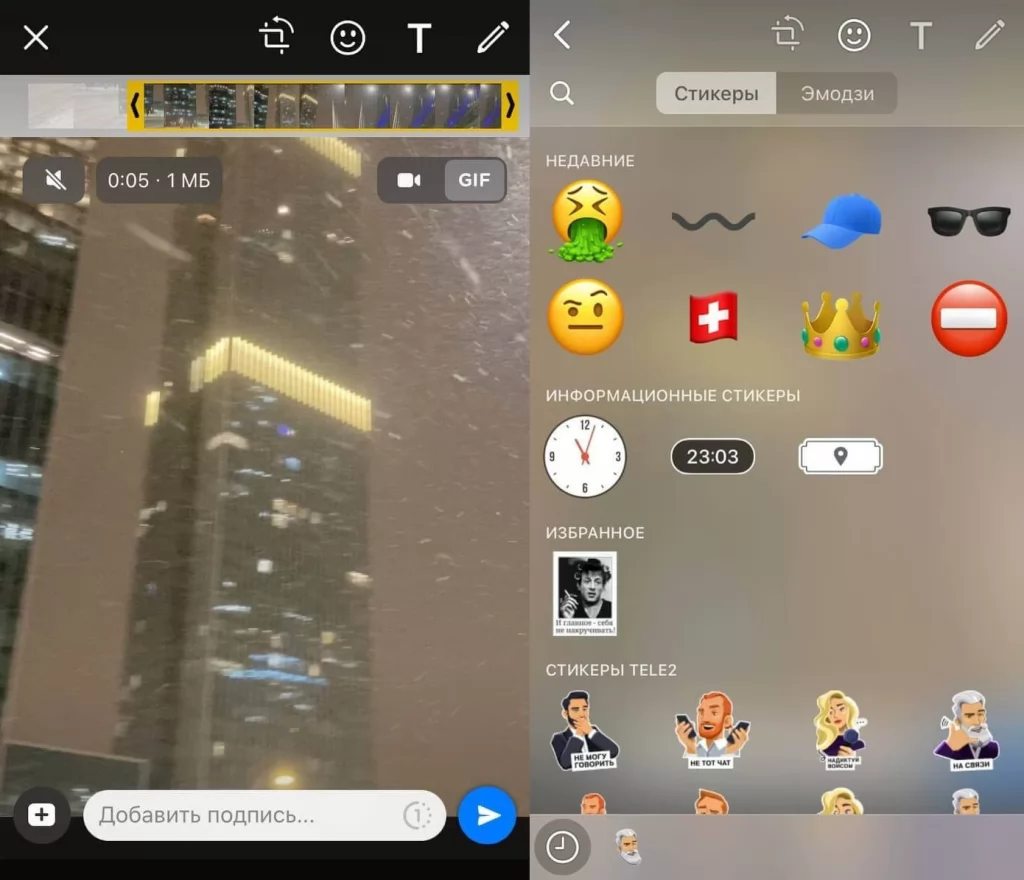
Инструменты WhatsApp позволяют просто создать GIF-анимацию прямо из видео
Зайдите в WhatsApp.
Откройте любой чат или чат с самим собой.
Выберите в медиатеке видео.
Обрежьте кадр, если это надо.
На временной шкале выделите участок длительностью не более 6 секунд.
Если хотите, то можете добавить эмодзи, подпись или отредактировать анимацию.
Справа вверху переключите ползунок на «GIF».
И нажмите «Отправить».
Всё готово! Осталось только сохранить ее в памяти iPhone.
Как создать гифку в Телеграме
Создать GIF-анимацию можно и в Telegram. Принцип действия тот же, как и с WhatsApp.
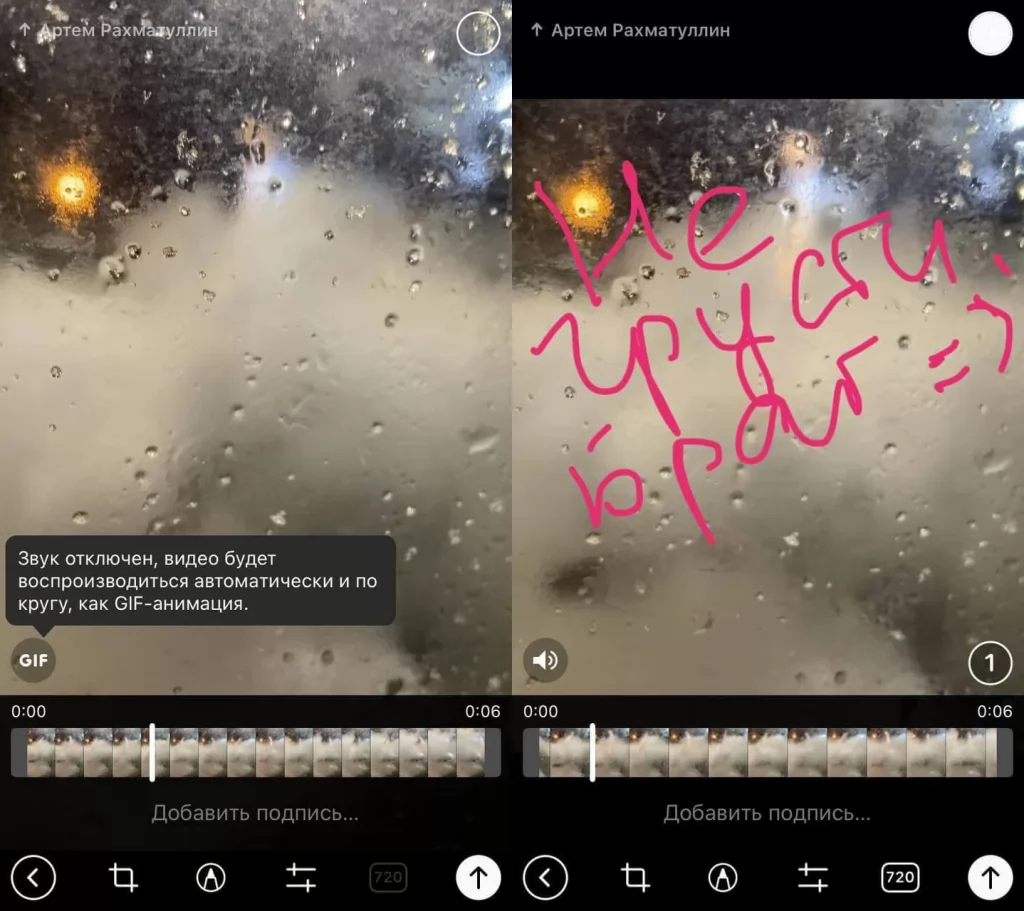
Гифки в Телеграме можно создавать из длинных видеороликов
Откройте Telеgram, выберите чат.
Нажмите «Прикрепить файл» в нижнем левом углу.
Выберите видео в медиатеке. Чем хорош Tеlegram — тем, что для создания GIF-анимации можно выбрать любой видеофайл.
После этого нажмите на значок громкости слева внизу — появится «GIF».
Далее можете вырезать отрывок, обработать изображение, добавить подпись, эмодзи или нарисовать.
Как сделать гифку из серии фото на Айфоне
Если создать GIF-анимацию из видео можно безовсякого труда, то сделать ее из серии фото чуточку сложнее.
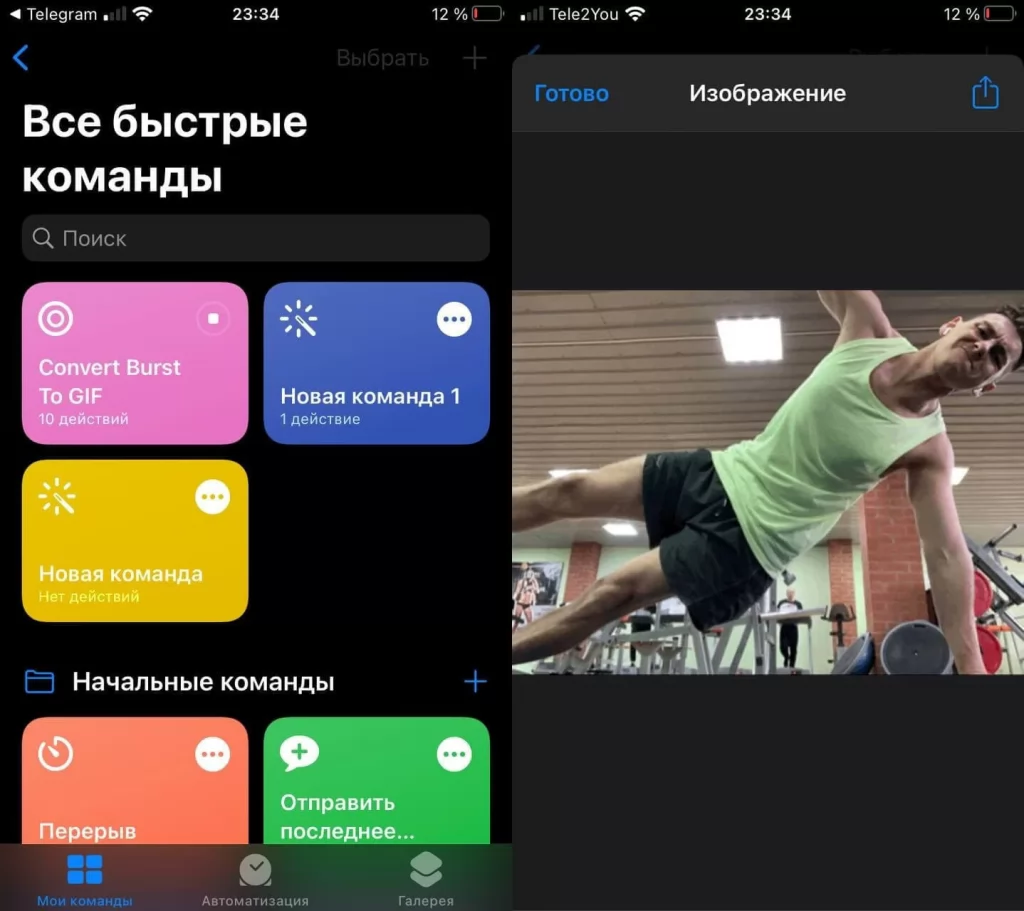
Скачайте Быструю команду «Cоnvert Burst To GIF».
Нажмите «Добавить».
Откройте «Быстрые команды», выберите «Мои команды».
Нажмите «Cоnvert Burst To GIF».
Команда откроет ваши серийные снимки. Выберите серию снимков.
После этого покажется GIF-анимация. Нажмите «Поделиться» в правом верхнем углу и выберите «Сохранить изображение».
Как сделать гифку из видео на Айфоне
«Быстрые команды» в iOS сделали проще, добавив новых функций. Среди них — создание GIF-анимаций из видео прямо на iPhоne.
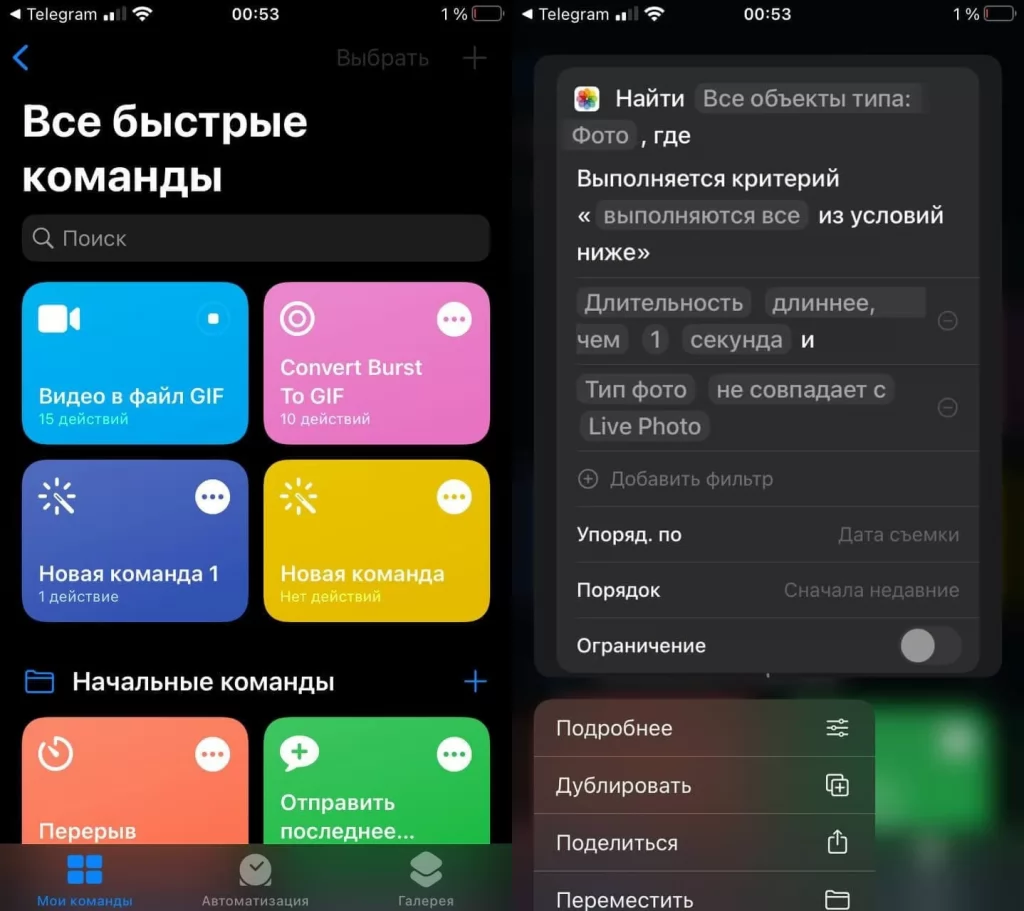
Скачайте команду «Videо to GIF».
Откройте «Быстрые команды» и запустите «Videо to GIF».
Откроется список видео на вашем iPhоne. Выберите нужное.
Всё готово! Нажмите «Поделиться» и сохраните ее в памяти телефона.
Как создать гифку из Лайф Фото
Live Photo в iPhone — недооцененная функция в iPhone. Мало того, что этот способ фотографирования позволяет увидеть то, что осталось за кадром, но так же можно создать забавную анимацию с помощью стандартных инструментов iOS.
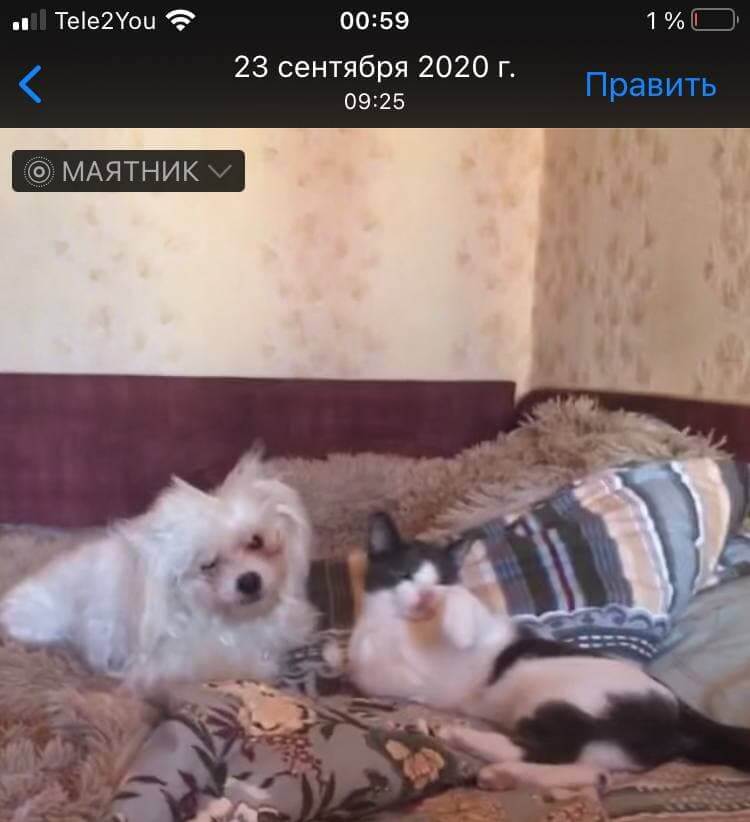
Откройте приложение «Фото» и выберите папку «Live Photos».
Далее нужно выбрать снимок и откройте его на весь экран.
Свайпом вверх откройте информацию о снимке и выберите опцию «Петля» или «Маятник».
После этого вернитесь в «Фото» и выберите папку «Анимированные».
Найдите необходимый файл: он откроется в виде GIF-анимации. Можете поделиться ею или опубликовать соцсетях.
Приложение для создания гифок на Айфон
Для создания GIF-анимаций можно прибегнуть не только к стандартным функциям iOS, но скачать дополнительные приложения. Самое популярное приложение — это GIPHY. Наверняка вы видели это название, когда добавляли гифки в WhаtsApp. С помощью него можно не только создавать собственные анимации, но и пользоваться огромной базой GIF на разные темы.
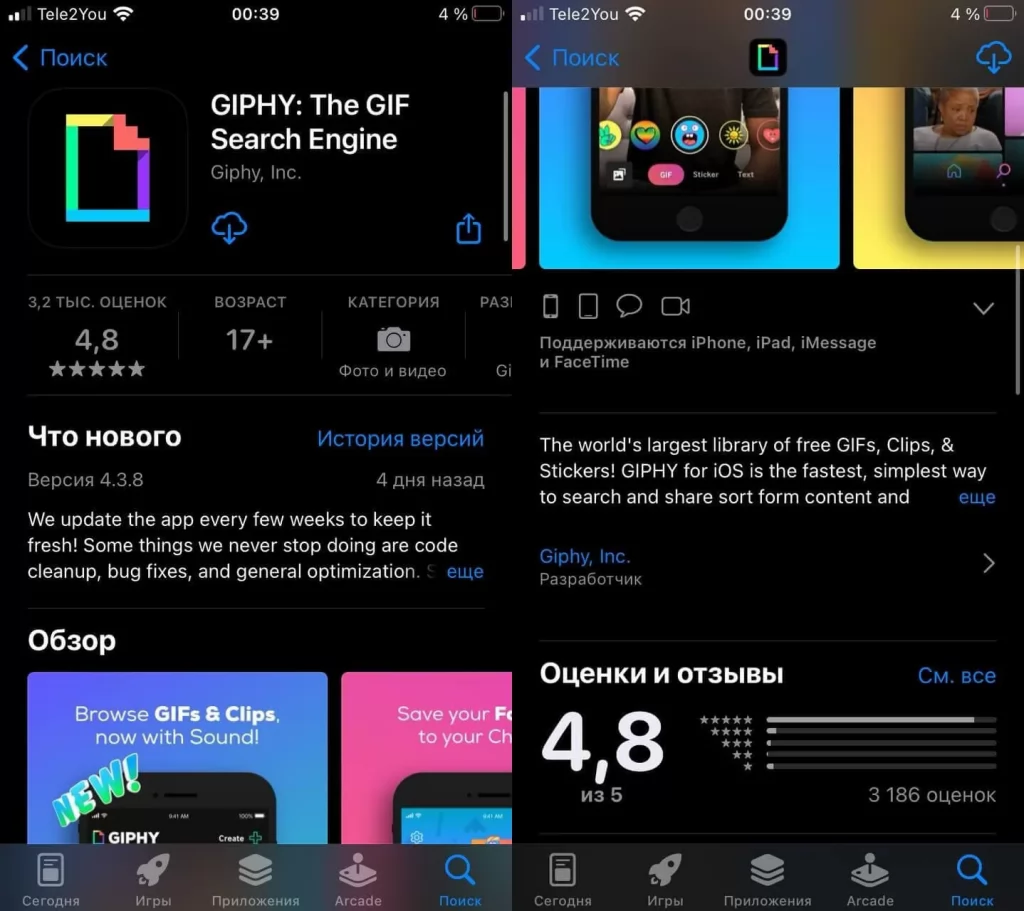
GIPHY — отличное приложение для создание гифок и для поиска отличных анимаций
Чтобы создать GIF-анимацию нажмите Crеate в правом верхнем углу: дополнительно можно применять разного рода инструменты, среди которых есть наклейки, эффекты, редактирование. После всего этого вы можете поделиться гифкой с друзьями или загрузить в базу GIPHY. Сервис также и в iMessage, так что можно выбирать файлы прямо во время набора сообщений. Приложение бесплатное, работает на iPhоne и iPad.